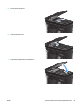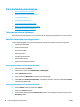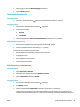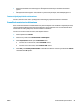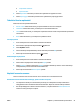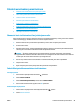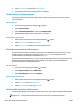HP LaserJet Pro MFP M125-126 M127-128 User Guide
3. Valitse Lisäasetukset ja valitse sitten Faksin tarkkuus.
4. Aseta haluttu tarkkuusasetus ja kosketa sitten OK-painiketta.
Tarkista vaaleus-/tummuusasetus.
Jos faksin tulostuma on liian vaalea tai tumma, tarkista vaaleus-/tummuusasetus ja varmista, että se on
sopiva faksityöhön.
LCD-ohjauspaneeli
1. Paina laitteen ohjauspaneelissa Asetukset
-painiketta.
2. Valitse Faksin asetukset.
3. Valitse Faksin lähetysasetukset ja valitse sitten Vaal/tumm (ol).
4. Säädä asetusta faksityötä varten ja paina sitten OK-painiketta.
Kosketusnäytön ohjauspaneeli
1.
Valitse laitteen ohjauspaneelin aloitusnäytössä Asetukset
-painike.
2. Valitse Faksin asetukset ja sitten Lisäasetukset.
3. Valitse Vaalea/tumma ja säädä sitten asetusta faksityötä varten.
Virheenkorjausasetuksen tarkistaminen
Tavallisesti faksilaite tarkkailee puhelinlinjan signaaleja, kun se lähettää tai vastaanottaa faksia. Jos laite
havaitsee virheen siirron aikana ja virheenkorjausasetus on Käytössä, laite voi pyytää faksin osan
uudelleenlähetystä. Vianmäärityksen tehdasasetus on Käytössä.
Poista virheenkorjaus käytöstä vain, jos sinulla on ongelmia faksin lähettämisessä tai vastaanottamisessa ja
hyväksyt lähetysvirheet. Asetuksen poistaminen käytöstä voi olla tarpeen, jos yrität lähettää faksia
ulkomaille tai jos käytät satelliittipuhelinyhteyttä.
LCD-ohjauspaneeli
1. Paina laitteen ohjauspaneelissa Asetukset
-painiketta.
2. Valitse Faksin asetukset ja sitten Kaikki faksit.
3. Valitse Virheenkorjaus ja valitse sitten Käytössä.
Kosketusnäytön ohjauspaneeli
1.
Valitse laitteen ohjauspaneelin aloitusnäytössä Asetukset
-painike.
2. Valitse Palvelu ja valitse sitten Faksipalvelu.
3. Valitse Virheenkorjaus ja valitse sitten Käytössä.
Sovita sivulle -asetuksen tarkistaminen
Jos laite tulosti faksityön sivun ulkopuolelle, poista Sovita sivulle -asetus laitteen ohjauspaneelista käytöstä.
HUOMAUTUS: Varmista, että oletuspaperikoon asetus vastaa lokeroon lisätyn paperin kokoa.
100 Luku 8 Ongelmien ratkaiseminen FIWW